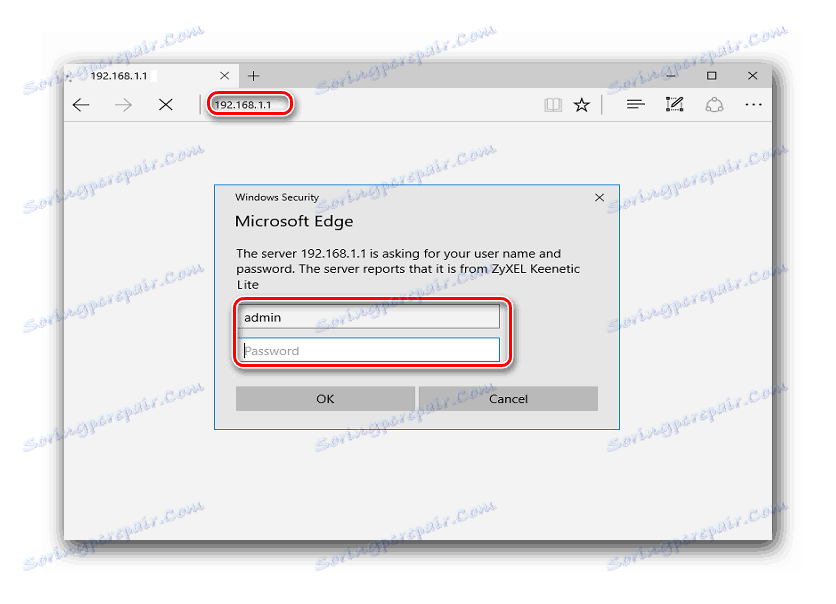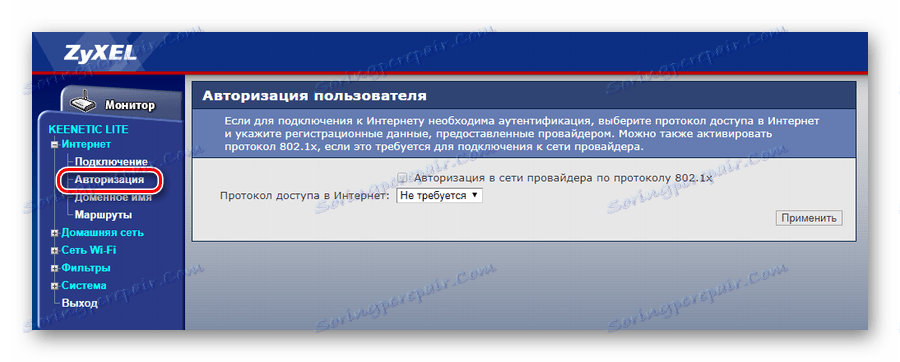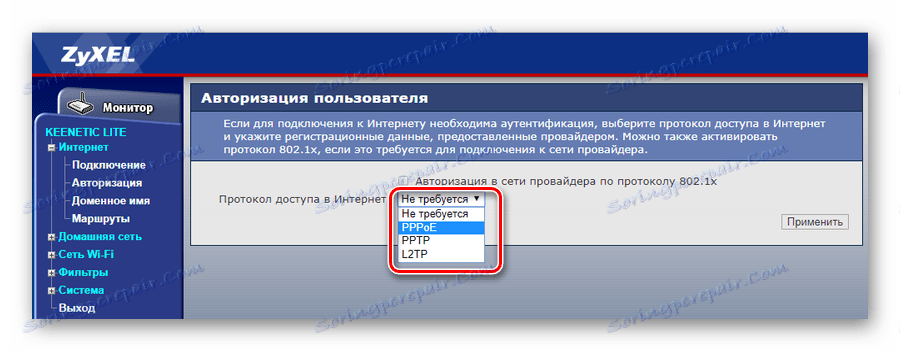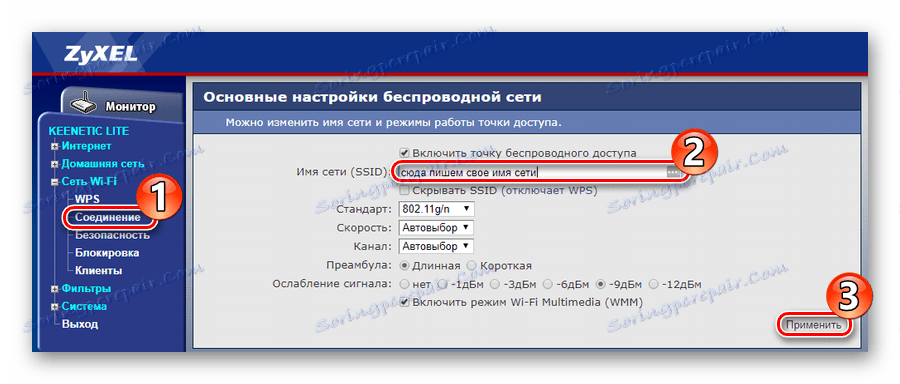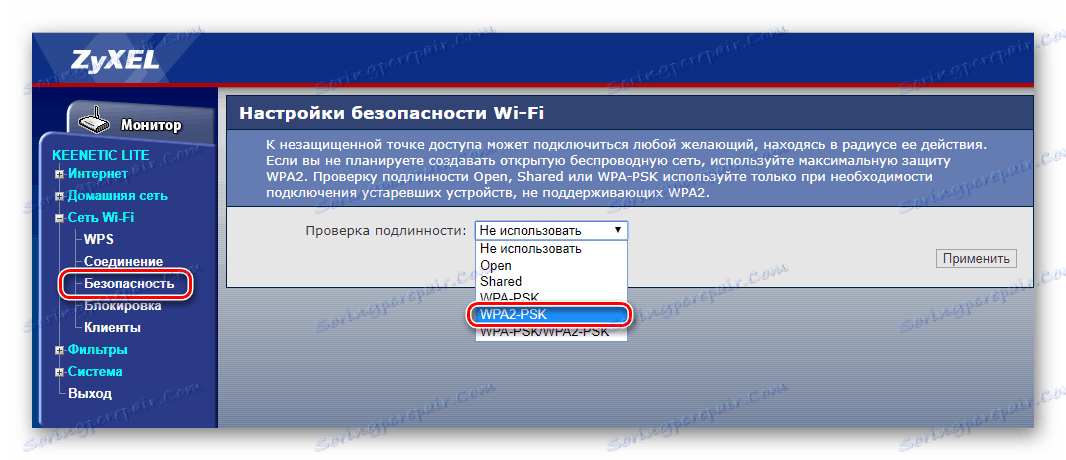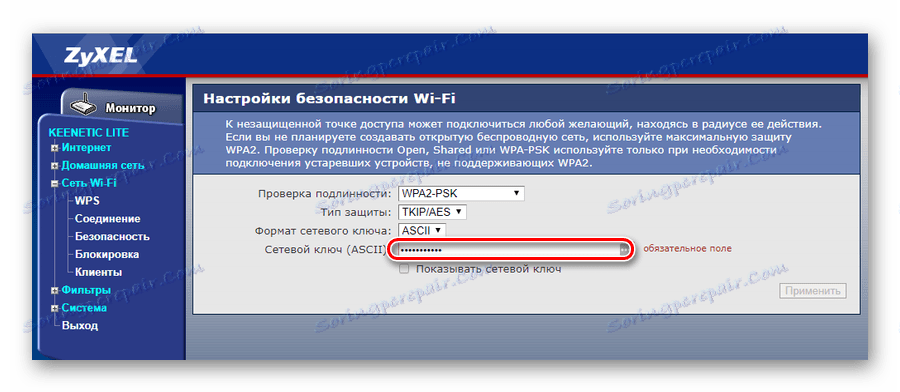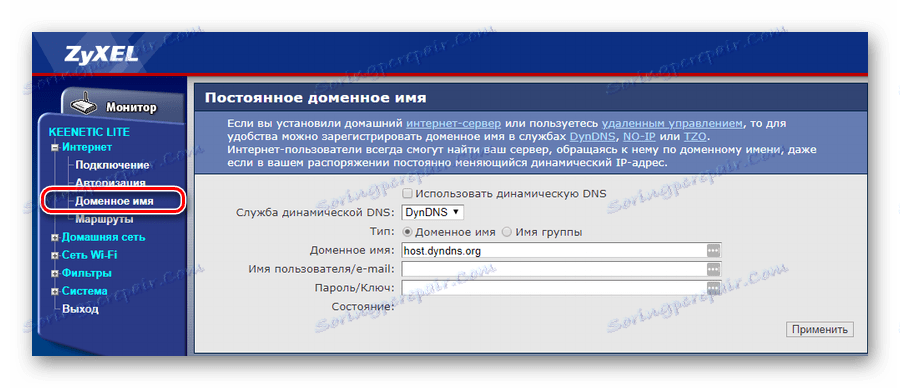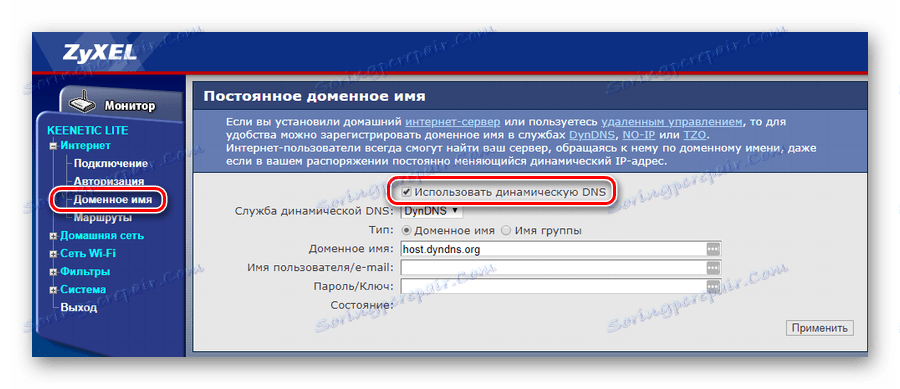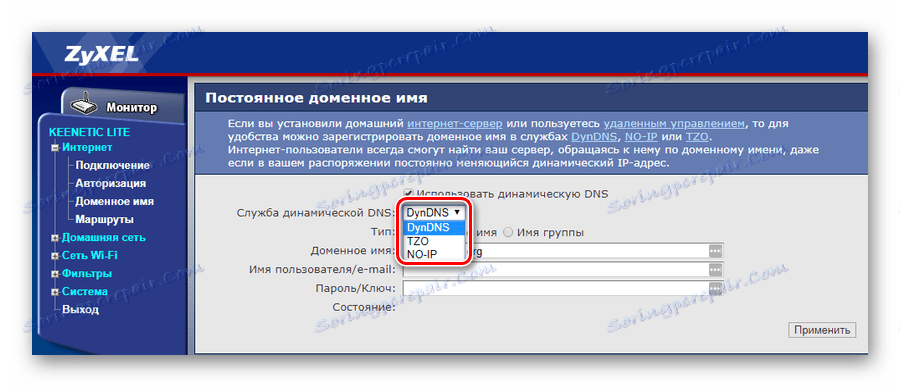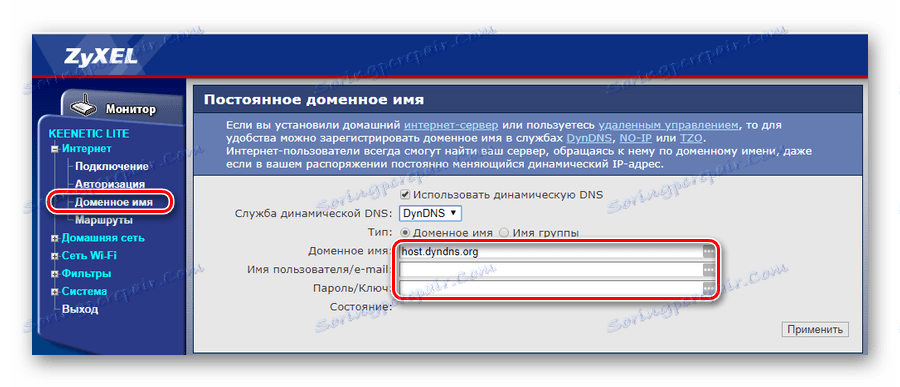Създадохме интернет центъра Zyxel Keenetic Lite
Устройствата Zyxel отдавна присъстват на вътрешния пазар. Те привличат потребителя с тяхната надеждност, достъпност и гъвкавост. Благодарение на най-новото качество на моделната гама от маршрутизатори Zyxel Keenetic, производителят гордо призовава Интернет центровете. Един от тези онлайн центрове е Zyxel Keenetic Lite, който ще бъде разгледан по-късно.
Конфигуриране на Zyxel Keenetic Lite
Моделът Keenetic Lite се позиционира от Zyxel като устройство за свързване към интернет чрез кабелна Ethernet линия. Освен това, това оборудване предоставя възможност за създаване на безжична точка за достъп с поддръжка на технологията 802.11n при скорост до 150 Mbps. Обозначението "Lite" в заглавието показва, че този модел има донякъде намалени характеристики в сравнение с други кеенетични устройства. Това е създадено, за да направи продуктите на компанията достъпни за по-широк кръг от потребители. Въпреки това, наличните функции са достатъчно, за да задоволят нуждите на повечето потребители. Прочетете повече за възможностите на устройството и неговата настройка.
Подготвяме интернет центъра за първото включване
Подготовката на рутера за работа се извършва традиционно за устройства от този тип. Как да го свържете правилно е интуитивно разбираемо дори за начинаещ потребител. За това имате нужда от:
- Извадете устройството от опаковката.
- Завийте антената към съответния съединител. Той е отзад
части от маршрутизатора.![Свързването на антената към маршрутизатора води до кинетична светлина]()
- Свържете устройството към компютъра чрез един от LAN съединителите и свържете кабела от доставчика към порта WAN.
![Свързване на маршрутизатора с компютъра и доставчика]()
- Проверете дали мрежовите настройки на вашия компютър са настроени да получават IP адрес и DNS сървър автоматично.
След това можете да свържете захранването на рутера и да започнете да го конфигурирате.
Свържете се с уеб конфигуратора на устройството
Всички промени в конфигурацията на Zyxel Keenetic Lite се извършват чрез уеб конфигуратора на устройството. За да стигнете до там, трябва:
- Стартирайте всеки браузър на компютъра и въведете
192.168.1.1в адресната лента - Въведете потребителското име и паролата си в прозореца, който се показва след предишната стъпка.
![Прозорец за упълномощаване за влизане в уеб конфигуратора Zyxel Keenetic Lite]()
- Отидете в секцията "Интернет" и изберете подменюто "Оторизация" .
![Преходът към създаване на интернет връзка в уеб интерфейса ziksel кинетична светлина]()
- В дясната част на прозореца изберете от падащия списък типа протокол, използван от доставчика. Тази информация трябва предварително да бъде известна на потребителя.
![Изберете типа на интернет връзката на страницата за настройки на ziksel kinetics light]()
- В редовете, които се появяват, въведете необходимата информация. Задължителните полета са обозначени със съответните етикети.
![Прозорец с настройки за връзка с интернет в уеб конфигуратора Zixel Kinetics Light]()
В зависимост от избрания тип връзка, номерът и името на параметрите в прозореца може да се различават. Но потребителят не трябва да се смущава, защото цялата информация, която трябва да бъде въведена там, той трябва да получи предварително от доставчика. - Запазете създадената конфигурация, като кликнете върху бутона "Прилагане" в долната част на страницата.
- Отидете в секцията "Wi-Fi мрежа" , подраздел "Връзка" и променете името на мрежата по свой собствен начин, за да можете лесно да я намерите в съседни мрежи.
![Промяна на името на безжичната мрежа в уеб конфигуратора ziksel кинетика светлина]()
- Отворете подсекцията " Сигурност" и изберете начина, по който ще се извърши удостоверяване. За домашна мрежа се препоръчва WPA2-PSK .
![Избиране на типа безжично удостоверяване в уеб конфигуратора Ziksel Kinetic Light]()
- В показания ред въведете клавиша за вашата Wi-Fi мрежа и запазете промените, като кликнете върху бутона "Apply" .
![Въвеждане на паролата за безжичната мрежа в уеб конфигуратора Ziksel Kinetic Light]()
- Промяна на IP адреса на рутера;
- Активирайте или деактивирайте DHCP сървъра. В последния случай всяко устройство в мрежата трябва ръчно да зададе IP адрес;
- Създайте група от IP адреси, от които DHCP сървърът ще ги разпространява на устройства в мрежата.
- Отворете раздела "Интернет" и отворете подменюто "Име на домейн" .
![Преход към настройка на DDNS в маршрутизатора на Ziksel Kinetic Light]()
- Активирайте функцията за динамична DNS, като маркирате съответното поле.
![Включване на DDNS в маршрутизатора Zixel Kinetics Life]()
- Изберете от падащия списък доставчика на услуги DDNS.
![Избор на услугата DDNS в маршрутизатора на светлината Zixel Kinetics]()
- В останалите полета въведете данните, получени от доставчика на услуги.
![Въвеждане на данни за оторизация в услугата DDNS в рутера Ziksel Kinetic Light]()
- MAC адрес;
- IP адрес;
- TCP / UDP портове;
- URL адрес.
Параметрите за разрешаване на страницата за настройки на маршрутизатора могат да бъдат намерени в стикер в долната част на устройството. 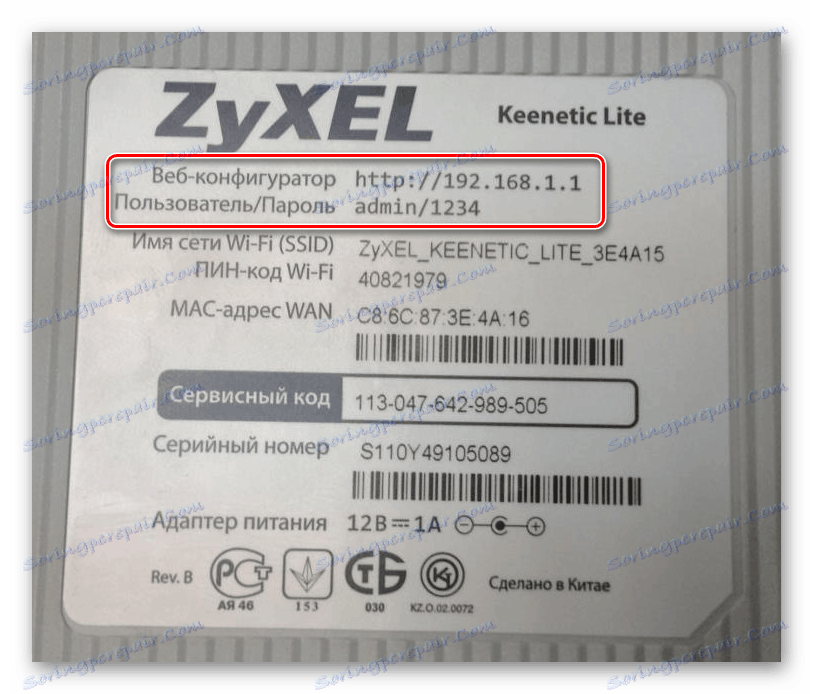
Почти винаги думата администратор се използва за вход, а комбинацията от номера 1234 се използва като парола. Това са фабричните настройки на устройството. Много е желателно да ги промените по време на конфигурирането на рутера.
Свържете се с мрежата в целия свят
Влизайки в уеб конфигуратора Zyxel Keenetic Lite, потребителят отива на началната си страница. Можете да конфигурирате устройството, като преминете към съответните секции в лявата част на прозореца. Всички те имат свои собствени подразделения, които могат да се видят, като кликнете върху знака плюс името им. 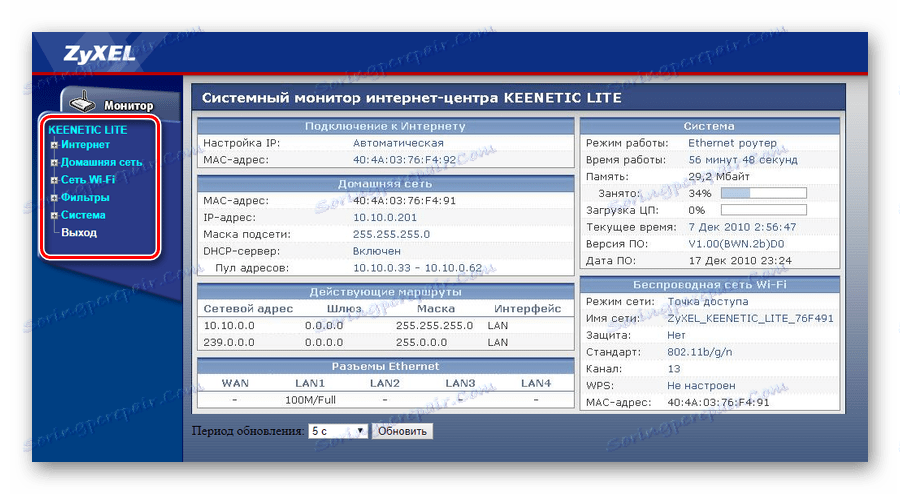
За да може маршрутизаторът да осигури достъп до глобалната мрежа, трябва:
След извършването на всички описани по-горе манипулации трябва да се установи връзка с интернет.
Промяна на настройките за Wi-Fi връзка
Когато включите за първи път Zyxel Keenetic Lite, точката за достъп Wi-Fi се активира автоматично, като конфигурацията е настроена от производителя. Можете да намерите настройките за връзката за него на същия стикер като потребителското име и паролата за достъп до уеб интерфейса. 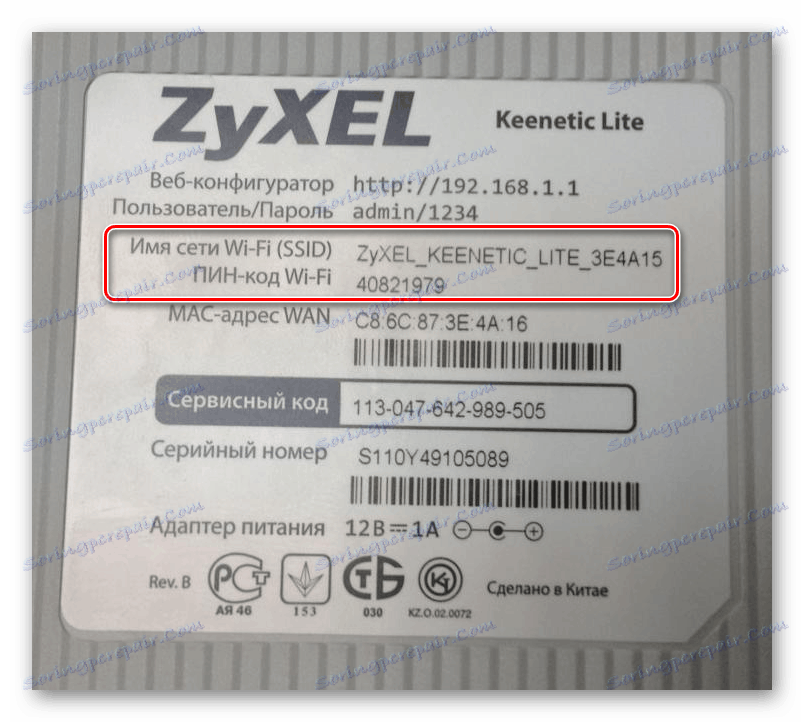
Безжичната мрежа с фабричните настройки е напълно функционална, но от съображения за сигурност се препоръчва да ги промените. Това се прави, както следва:
Останалите безжични настройки могат да останат непроменени.
Допълнителни функции
Настройките, описани по-горе, са достатъчни за стабилната работа на маршрутизатора и за изпълнението на неговите основни функции. Въпреки това, в Zyxel Keenetic Lite има редица допълнителни функции, които могат да представляват интерес за много потребители.
Променете настройките на домашната мрежа
Както при безжичната мрежа, настройката, различна от стандартните за домашната мрежа, може да повиши сигурността му. За да направите това, в уеб конфигуратора на устройството отворете секцията "Вътрешна мрежа" и отворете подменюто "Мрежа" . 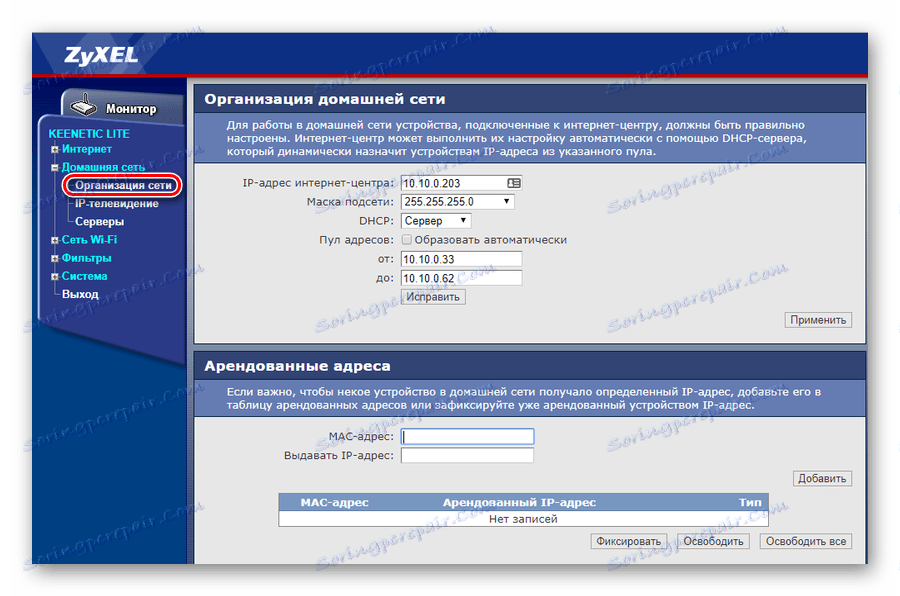
Тук потребителят има следните функции:
В същото време, ако е необходимо да зададете статичен IP адрес на отделно устройство, не е необходимо да деактивирате DHCP услугата. В долната част на прозореца за настройки можете да зададете наетият адрес. За да направите това, достатъчно е да въведете MAC адреса на устройството и желания IP, който да му бъде присвоен в съответните полета.
IPTV
Zyxel Keenetic Lite Internet Center поддържа технологията TVport, която позволява на потребителите да гледат цифрова телевизия от Интернет. По подразбиране тази функция е настроена на автоматичен режим и не изисква допълнителни настройки. Въпреки това, в някои случаи доставчикът може да изисква определен LAN порт за IPTV или да предостави тази услуга въз основа на VLAN, използвайки стандарта 802.1Q. Ако случаят е такъв, трябва да въведете подменю "IP-TV" в секцията "Home Network" и да промените режима: 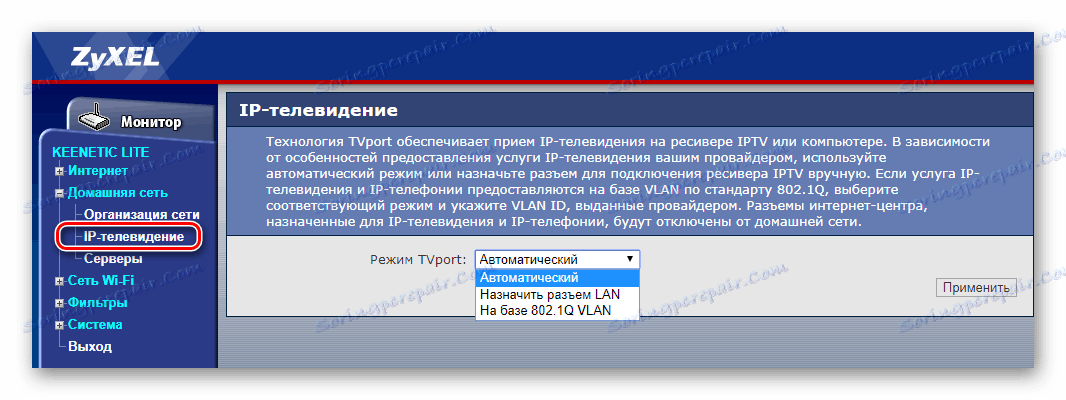
В първия случай е достатъчно да изберете от падащия списък порта, към който ще бъде свързан приемникът. 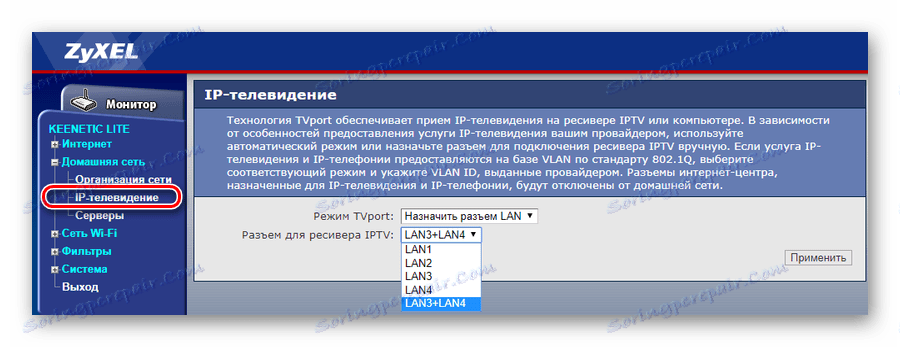
Във втория случай има повече параметри. Следователно, подробностите за настройката, първо трябва да се свържете с доставчика. 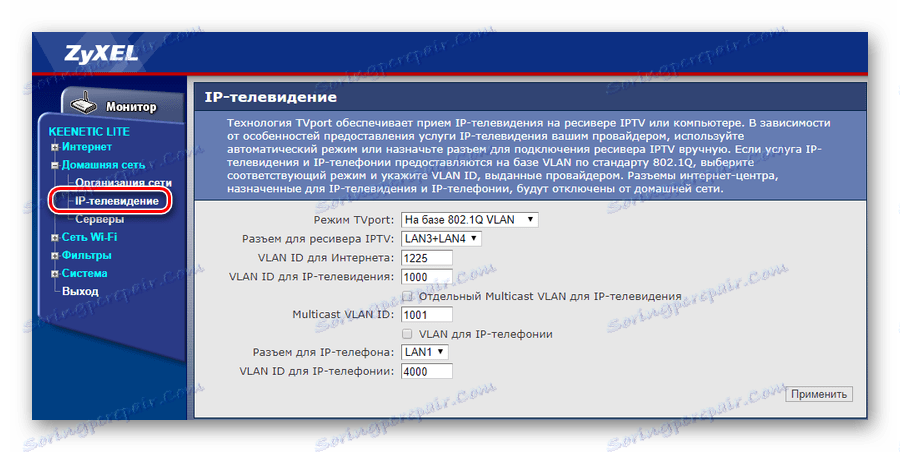
След това лесно можете да се наслаждавате на любимите си телевизионни канали.
Динамичен DNS
За потребители, които искат да имат достъп до тяхната домашна мрежа от където и да е интернет достъп, Zyxel Keenetic Lite Internet Center има динамична функция DNS. За да можете да го използвате, трябва първо да се регистрирате в един от доставчиците на DDNS услуги и да получите име на домейн, вход и парола, за да влезете. В уеб конфигуратора уеб конфигуратор направете следното:
След това ще бъде необходимо да се приложи само създадената конфигурация и функцията за динамичен DNS ще бъде активирана.
Контрол на достъпа
Използването на маршрутизатора Zyxel Keenetic Lite позволява на мрежовия администратор гъвкаво да конфигурира достъпа на устройствата както до световната мрежа, така и към локалната мрежа. За да направите това, секцията "Филтри" е предоставена в уеб интерфейса на устройството. Филтрирането може да се извърши в следните посоки:
Организацията на достъпа във всичките четири области се изпълнява по същия начин. На потребителя се дава възможност да разреши или да откаже достъп на устройствата по посочения критерий, като го направи черен или бял списък. Така че изглежда като пример за филтриране по MAC адрес: 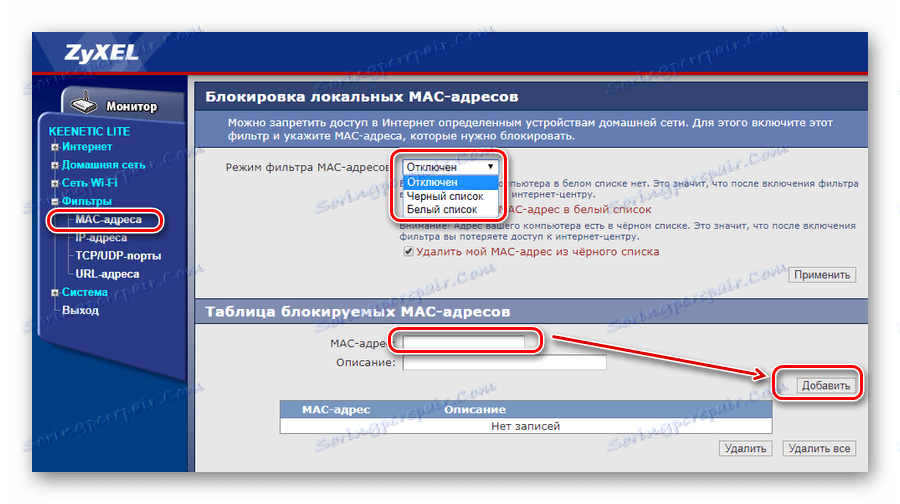
И тук е същото, само във връзка с IP адресирането: 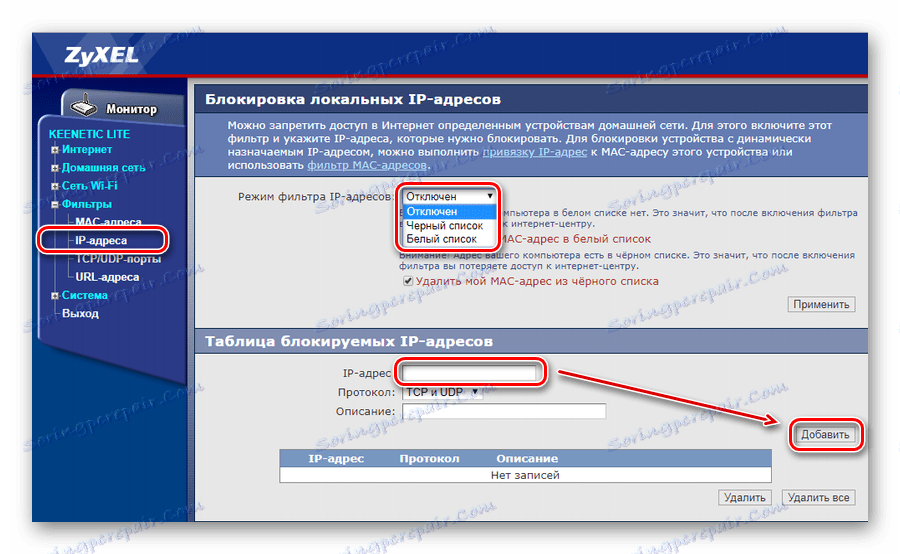
В случай на филтриране по пристанища е възможно да се затворят всички пристанища без изключение за външен достъп или да се изберат определени услуги, използващи определен порт или обхват от портове. 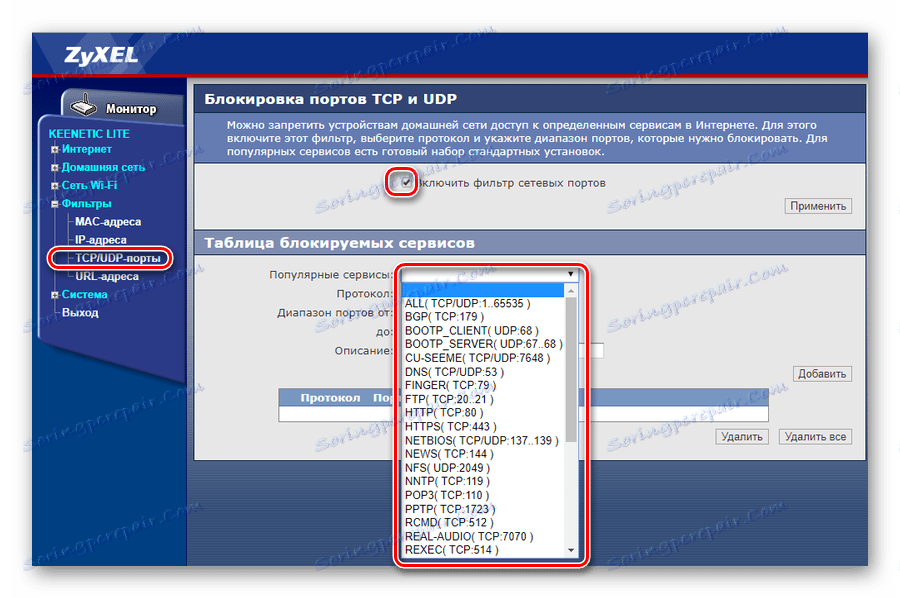
Накрая, филтрирането по URL адрес ви позволява да откажете достъп до определени ресурси в Интернет от генерирания списък: 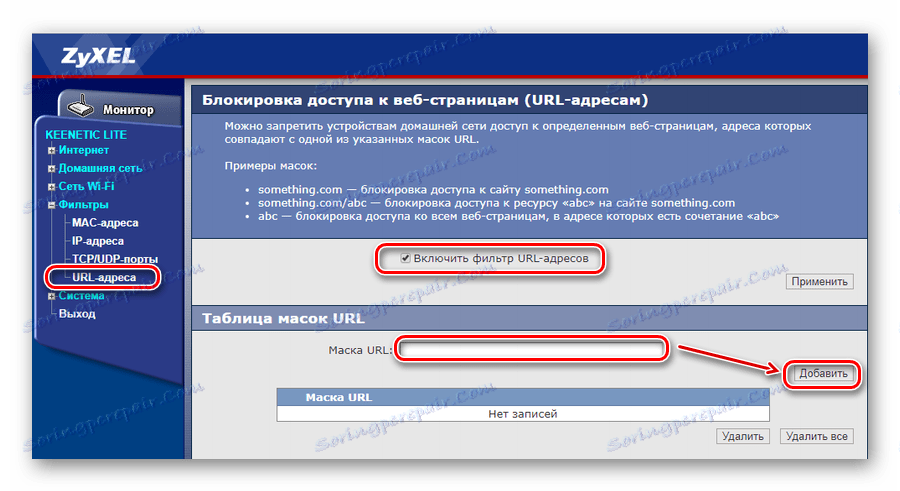
Не е необходимо да създавате дълги списъци с забранени сайтове. Можете да създадете маска за съвпадение, чрез която цели групи от уеб страници ще бъдат блокирани.
Това са основните настройки на маршрутизатора Zyxel Keenetic Lite. Както можете да видите, разнообразието от функции, гъвкавостта и лесната настройка са в съответствие с факта, че устройствата от този модел се наричат интернет центрове.